一、软件下载
1. 个人所得税APP下载路径:
2. 通过自然人电子税务局Web端首页点击“扫码登录”下方的【手机端下载】,扫描二维码下载安装。
3. 苹果IOS系统通过App Store搜索“个人所得税”下载安装。
4. 安卓Android系统目前已经在华为、小米、VIVO、OPPO等应用市场上架,后续会在更多应用市场上架。广大纳税人可以在上述应用市场搜索 “个人所得税”下载安装。
注:苹果IOS系统需要IOS 9.0或更高版本;安卓Android系统需要4.3或更高版本。
二、用户注册
操作步骤:
1.打开个人所得税APP系统,点击【注册】;
2.选择【人脸识别认证注册】方式;
3.阅读并同意用户注册协议;
4.如实填写身份相关信息,包括:证件类型、证件号码、姓名,点击【开始人脸识别】。若姓名中存在生僻字,可点击【录入生僻字】通过笔画输入法录入;
生僻字录入操作:选择生僻字偏旁部首,根据生僻字笔画数选择左侧笔画数选框,查找对应生僻字后点击【确定】;
5.垂直握紧手机进行拍摄,系统调用公安接口进行比对验证,验证通过后会跳转到登录设置页面;
6.设置登录名、密码、手机号(需短信校验)完成注册;系统对登录名和密码有规则校验,设置完成后即可通过手机号码/证件号码/登录名登录。

注意事项:
(1) 登录名长度是2-16位字符,可由大小写字母、数字、中文与下划线组成,不支持纯数字,字母需区分大小写。
(2) 密码由8-15位的字母大小写、数字、特殊字符其中三种或以上组成,不允许空格。
三、用户登录
(一)账号密码登录
打开个人所得税APP后显示首页页面,点击【个人中心】-【登录/注册】可凭注册的手机号码/登录名/证件号码作为账号进行登录。其中,注册时选择除居民身份证以外的证件类型,请使用登录名或手机号登录,最后录入密码即可。
密码错误超过5次会锁定该纳税人账号,请24小时之后再试或者可以通过首页【找回密码】功能解锁账号。

(二)指纹登录
如果用户的手机支持指纹登录,则用户登录后可以在【个人中心】-【安全中心】开启指纹登录的开关,首次开启需要验证指纹。验证成功后,用户可在登录页面点击指纹登录的按钮,调起指纹校验的弹窗,若匹配,则登录成功。

(三)扫脸登录
若用户的手机支持扫脸登录,则用户登录后可以在【个人中心】-【安全中心】开启扫脸登录的开关,首次开启需要验证人脸信息。验证成功后,用户可在登录页面点击扫脸登录的按钮,调起人脸信息校验的弹窗,若匹配,则登录成功。
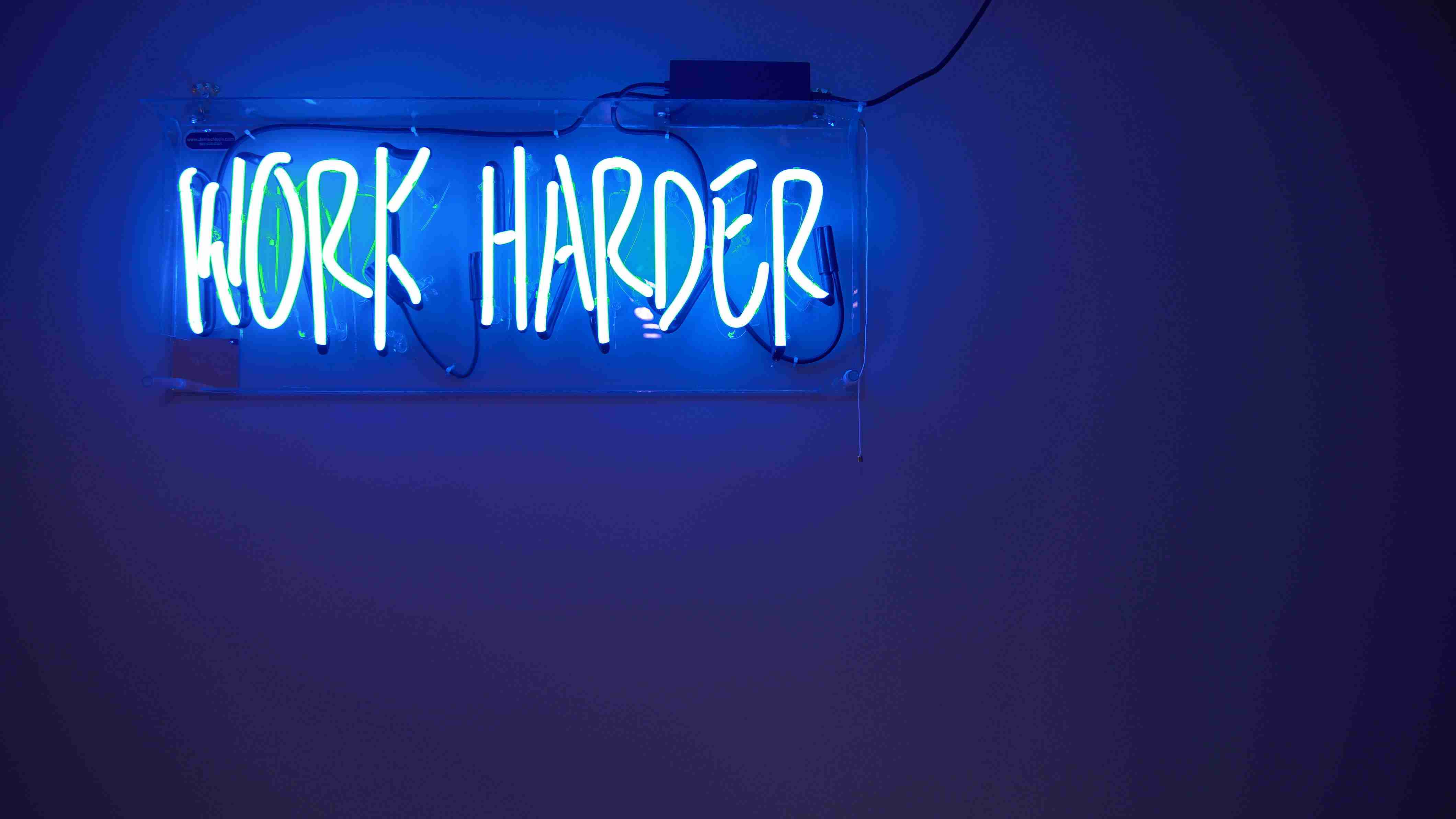
四、个人中心
(一)完善个人信息
个人信息分为【基本信息】、【可享税收优惠】、【其他身份证件】和【境外人员信息】四部分。填写路径:个人中心-个人信息,根据实际情况据实填写。
(二)完善任职受雇信息。
该部分系统自动带出国家税务总局怀化市税务局。填写路径:个人中心-任职受雇信息
(三)完善家庭成员信息
1.个人中心-家庭成员信息
2.点击右上角【添加】;
3.选择需要添加的类型;
4.选择并录入对应添加人员的证件类型、证件号码、姓名,【保存】即可;
5.添加完成系统展现家庭成员列表,可添加和删除。
五、银行卡(注:该银行卡将作为汇算清缴补缴税款或收取退税的银行卡)
操作步骤
1.点击【个人中心】-【银行卡】;
2.点击右上角【添加】;
3.据实填写银行卡号,系统会自动带出所属银行,选择开户银行所在省份,录入银行预留手机号码,点击【下一步】后,系统会发送验证码到银行卡预留手机号码上,填写短信验证码,点击【完成】,即可完成银行卡添加。
注:若填写的手机号码不是银行卡预留手机号码,则无法获取到短信验证码。

五、收入纳税明细查询
从首页-“常用业务”【收入纳税明细查询】进入;服务-“申报信息查询”【收入纳税明细查询】进入。
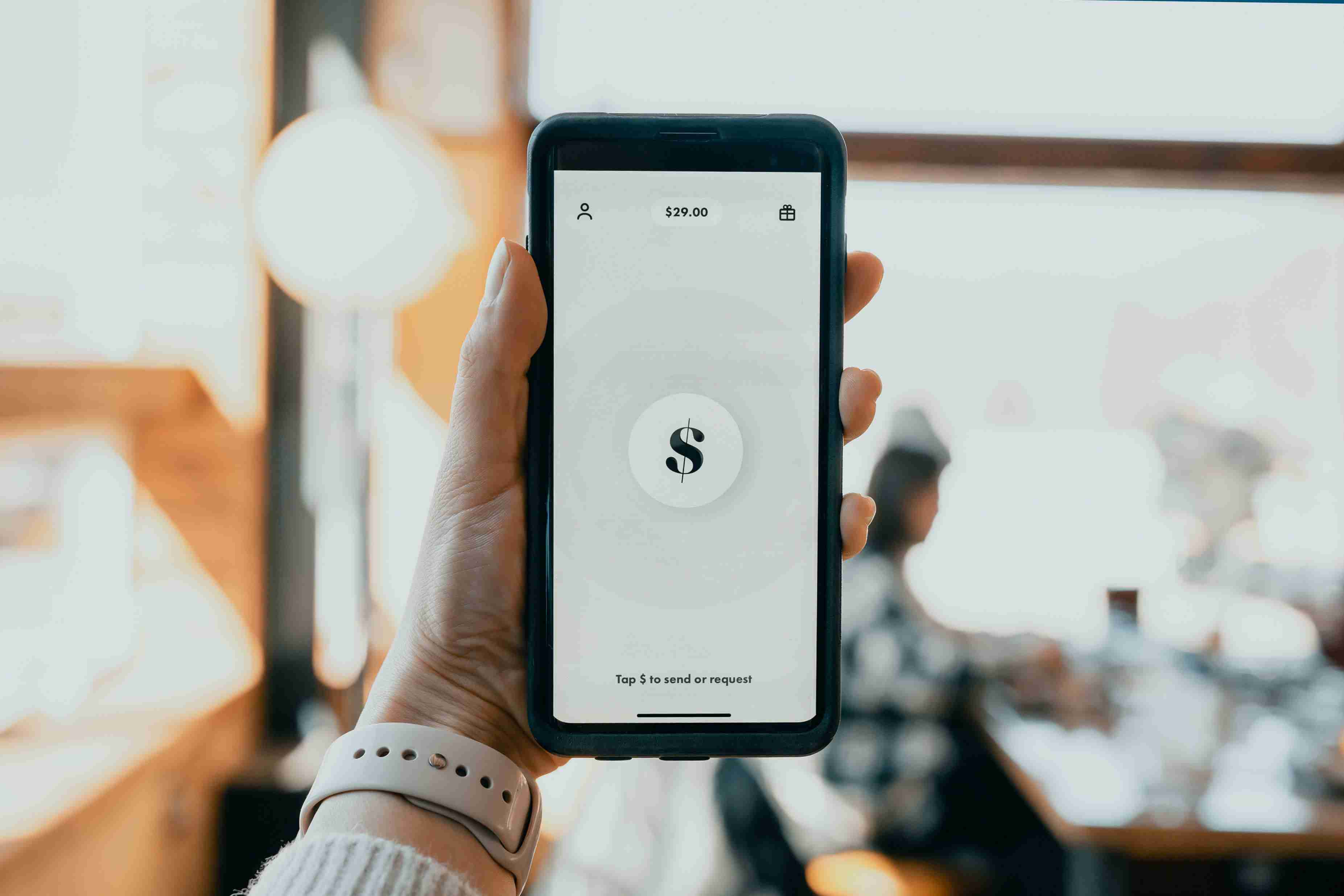
操作步骤:
1. 选择税款所属期:默认系统当前年度。

2. 选择所得类型

可点击全部进行所有综合所得项目的选择;也可以在全选的基础后,去勾选部分所得项目;或在未全选的情况下,勾选需要查询的所得项目。
3. 查看结果

点【查询】后,现在符合条件的收入明细数据。点击属期区域,可查看该条收入的明细构成。
五、 综合所得年度汇算
纳税人在移动电子税务局APP首页点击“综合所得年度汇算”,进入个人所得税年度自行申报页面。

本功能适用于居民个人纳税年度内仅从中国境内取得工资薪金所得、劳务报酬所得、稿酬所得、特许权使用费所得(以下称“综合所得”),按税法规定进行个人所得税年度汇算。居民个人取得境外所得的,请到办税服务大厅办理。
(一)选择填报方式
如果纳税人满足预填的条件,则进入到“选择填报方式”的页面,如下图,支持纳税人选择一种方式进行年度申报
1. 使用申报数据进行填报:纳税人可选择使用收入纳税数据进行预填写,其中收入纳税数据来源于扣缴义务人代为填报以及自行填报的收入和专项附加扣除信息
2. 手工填写:纳税人不使用收入纳税数据预填报,手工填写申报表


3. 操作步骤(推荐使用使用申报数据进行申报):
纳税人选择一种申报方式,点击“确定”,如果选择的申报方式为“使用申报数据进行申报”,则弹框提示“使用申报数据提醒”协议,用户勾选“我已知晓并同意”,点击“进入申报”,则进入申报主流程;如果选择的申报方式为“不使用收入纳税数据,我要手工填写”时,则弹框提示“手工填写提醒”,用户勾选“我已知晓并同意”,点击“进入申报”,则进入手工填写主流程

(二)使用收入纳税数据进行填报
“标准申报-使用收入纳税数据进行填报”申报分为三个步骤,【基础信息】、【收入与税前扣除】、【税款计算】
基本信息
1. 基本信息页面支持纳税人修改“电子邮箱、联系地址”信息,选择本次申报的汇缴地,如下图所示
2. 汇缴地选择规则:
(1)有任职受雇单位时
如果纳税人纳税年度内有多家任职受雇单位,则下拉框显示多条任职受雇单位,根据选择的任职受雇单位带出主管税务机关。
如果纳税人纳税年度内只有一家任职受雇单位,则默认显示任职受雇单位,主管税务机关,不可选择。
(2)无任职受雇单位时
汇缴地可选“户籍地、经常居住地”,地址信息取值于个人信息中的户籍所在地、经常居住地,根据选择相应带出,支持修改。

3. 点击“下一步”,则跳转到“收入与税前扣除”页面。
收入和税前扣除
“收入与税前扣除”页面如下图,

1. 点击收入则进入收入列表页面
2. 点击税前扣除则进入税前扣除的列表页面
3. 当前页面如果有待确认或者问题项,则下一步按钮置灰,不允许点击
4. 点击“下一步”时,如果专项附加扣除金额为0,则弹框提示纳税人“您当前没有可享受的专项附加扣除信息,是否继续”,点击继续则进入税款计算页面,弹框如下图:
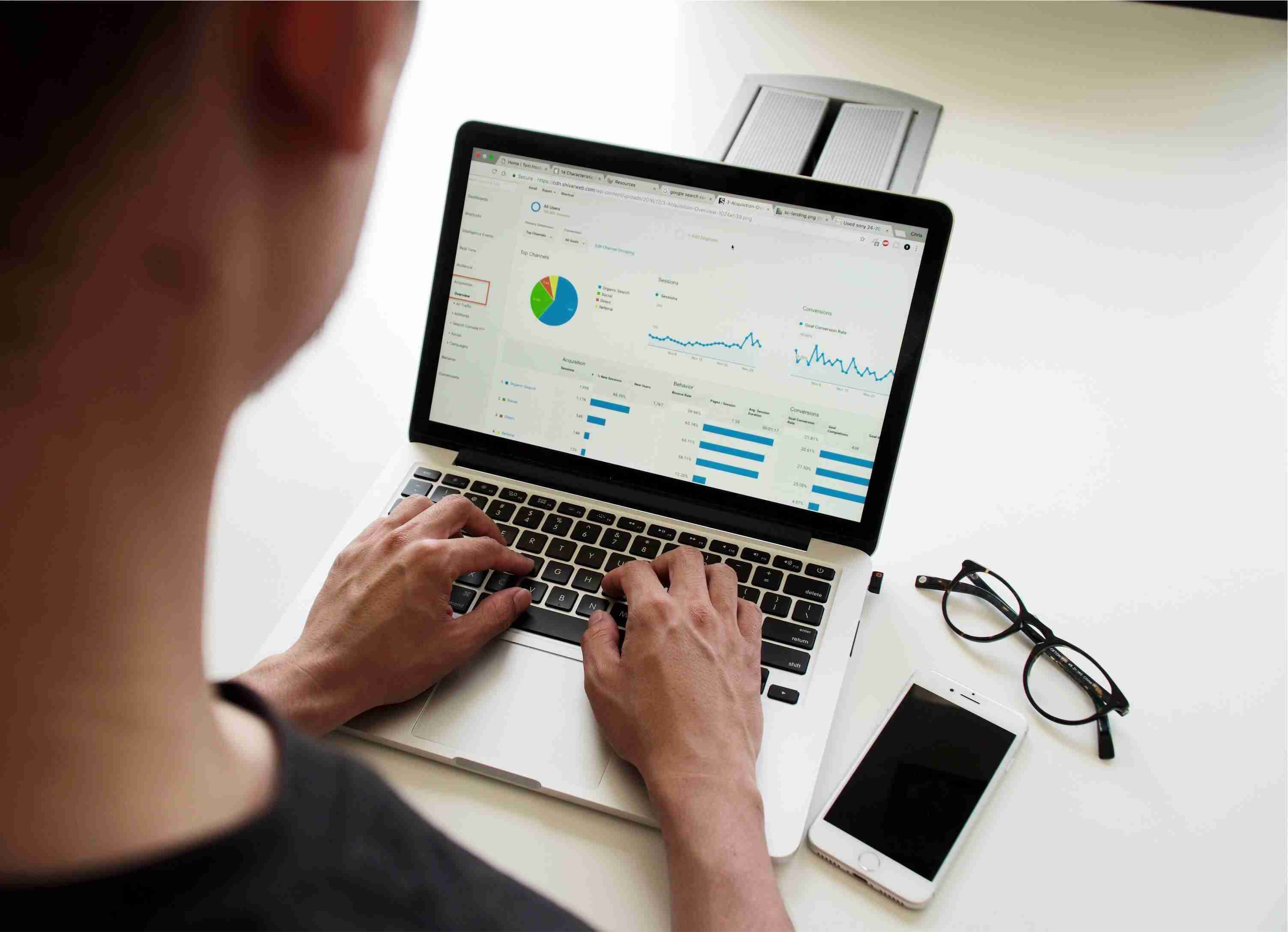

(1)纳税人如果存在全年一次性奖金收入或者央企负责人绩效薪金延期兑现收入和任期奖励,则两种最多都只能保留一处作为奖金申报,其他并入综合所得进行申报,点击“设置”,弹框如下,选择完成即可完成操作。(重点关注)


1. 收入明细表只对“工资薪金所得、连续劳务(保险营销员、证券经纪人)、特许权使用费所得”进行预填。
2. 劳务报酬、稿酬列表明细页面:
收入明细表预填时,只对“工资薪金所得、连续劳务(保险营销员、证券经纪人)、特许权使用费所得”进行预填,已缴税款也只预填此类收入的已缴税额。

点击“新增”,则弹框选择“查询导入、手工填写”

点击“查询导入”, 查询一般劳务报酬、其他劳务报酬、稿酬的收入纳税明细,可勾选收入,勾选完成带入收入明细表,新增收入行,扣除明细表也需新增相应的扣除项目行,已缴税额也需包含勾选收入的已缴税额,操作同“新增”
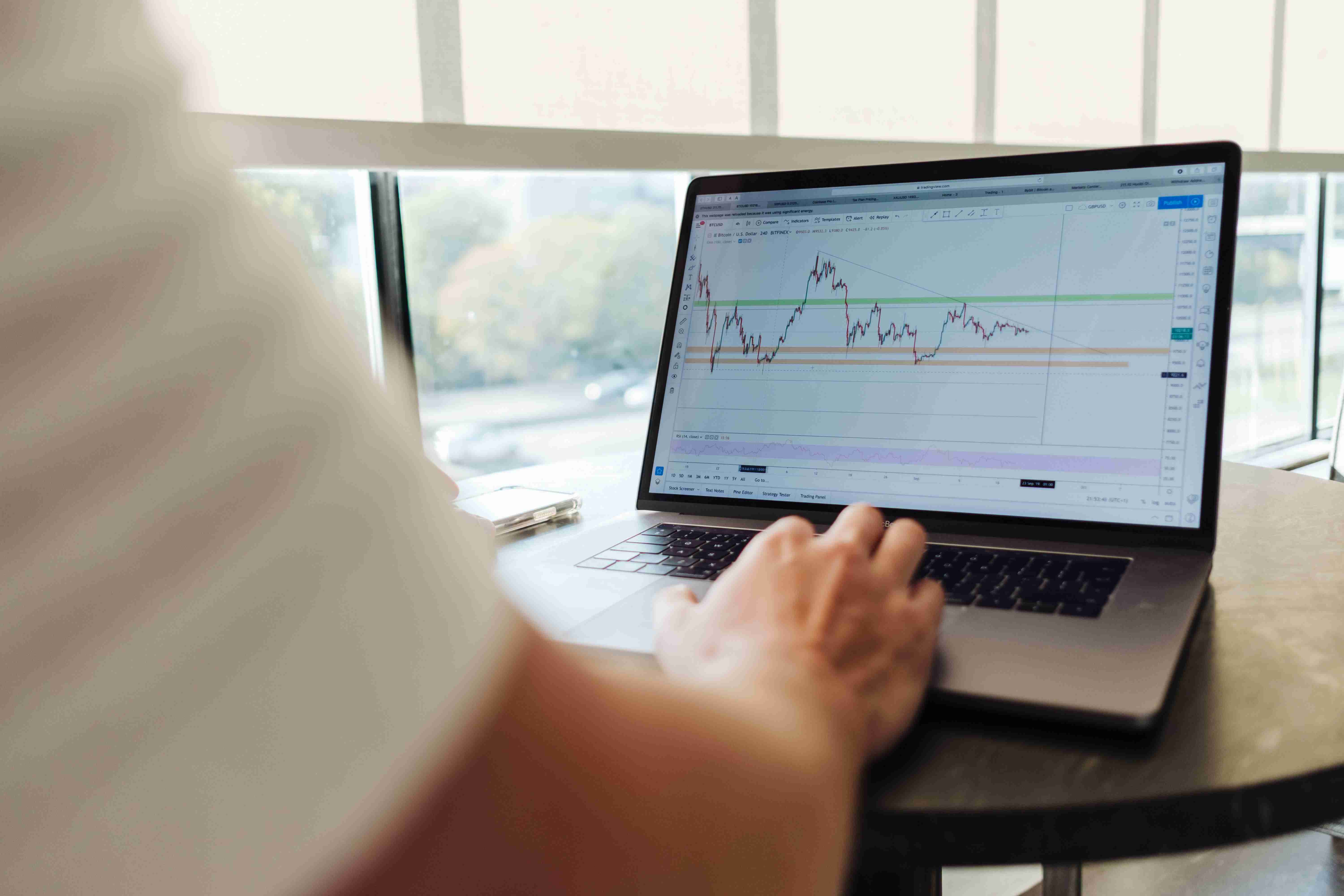
点击“手工填写”,则支持手工新增收入,操作同收入新增

专项扣除明细页面
专项扣除包括【基本养老保险】、【基本医疗保险】、【失业保险】、【住房公积金】四个Tab页面
专项附加扣除明细页面
专项附加扣除明细包含“子女教育、继续教育、大病医疗、住房贷款/住房租金、赡养老人” 信息

注意:住房贷款与住房租金不可重复采集,如有重复采集,需纳税人选择一种进行扣除

1. 如果同一专项附加扣除有重复事实,需纳税人确认唯一事实。

2. 操作步骤,点击【去选择】-查看重复事实-据实选择事实-点击“确定”即可;
3. 继续教育、大病医疗、住房贷款/住房租金、赡养老人操作同子女教育。
4. 点右上角【新增】,提示保存当前年度汇算数据,跳转专项附加扣除采集功能进行新增。
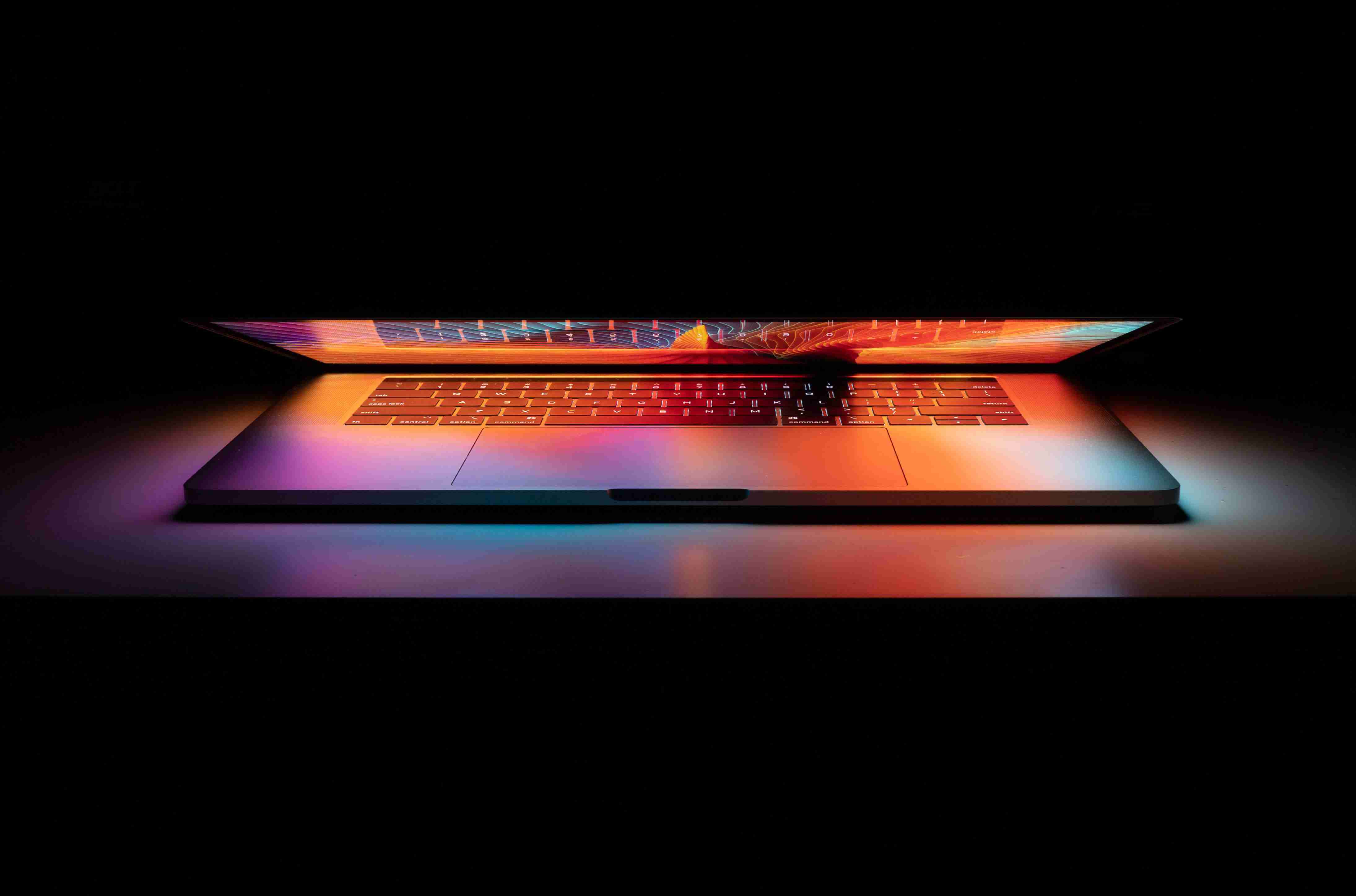
注意:本操作需要离开年度汇算功能,所以选择【保存并继续】后,系统将保存此次年度汇算已编辑数据,跳转至专项附加扣除采集界面。采集完成后,可选择跳转回年度汇算继续填报,也可重新进入年度汇算。
其他扣除明细页面(重点关注,系统不会自动带出,需要纳税人据实填写)
其他扣除明细分为“年金、商业健康险、税延养老保险、允许扣除的税费、其他”tab页
1. 年金、允许扣除的税费、其他TAB页面逻辑如下:
(1) 列表页面支持新增,新增即跳转到全量新增页面,收入类型默认“工资薪金所得”,支持修改,新增完成即返回原列表页面
(2) 点击“详情”,详情页面展示此扣除关联的原始全量的收入、扣除信息,支持修改,删除,申诉

2. 商业健康险、税延养老保险可通过列表页面新增、修改、删除
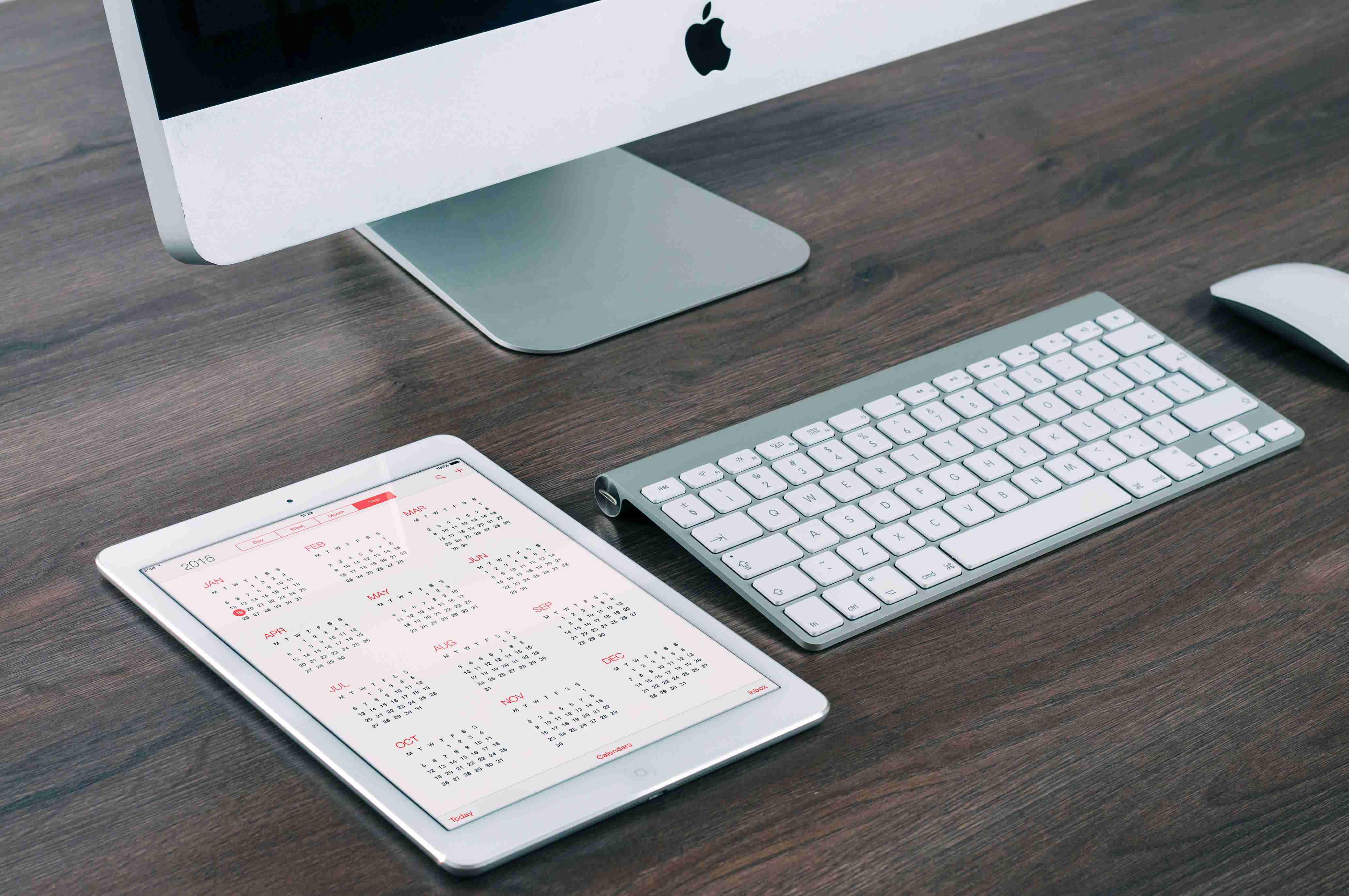
点击新增商业健康险,则弹框如下,填写商业健康险明细,点击“确定新增”,则完成新增。

准予扣除的捐赠页面
(1) 纳税人身份证件类型为“居民身份证”时,捐赠附表如下图

点击“新增捐赠项目”,则可录入捐赠事实
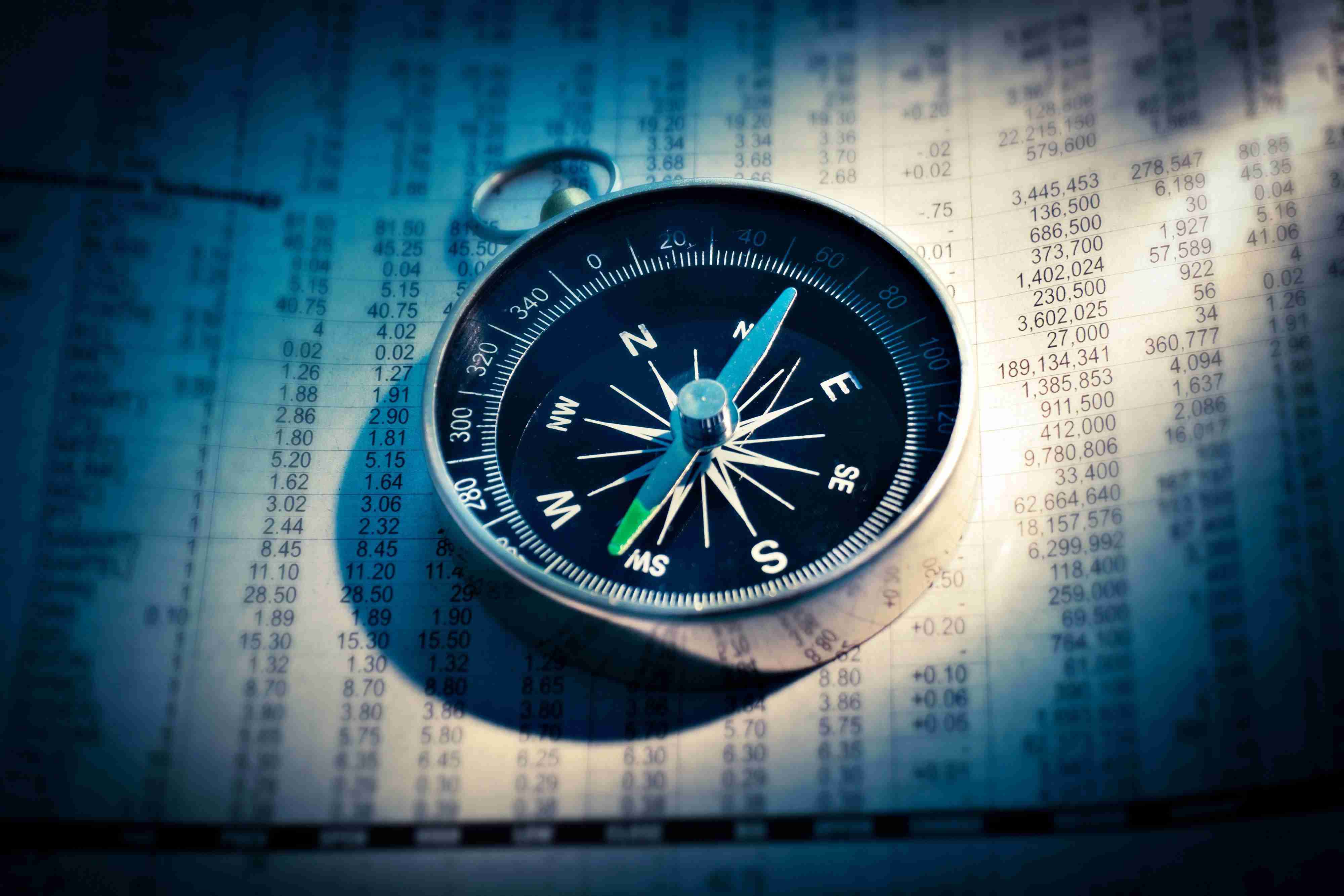
准予扣除的捐赠限额=min(除准予扣除的捐赠额外的应纳税所得额*扣除比例,捐赠金额)
新增完成,可通过“设置扣除”分配捐赠在综合所得的捐赠扣除金额
综合所得捐赠扣除不得大于除捐赠外的应纳税所得额
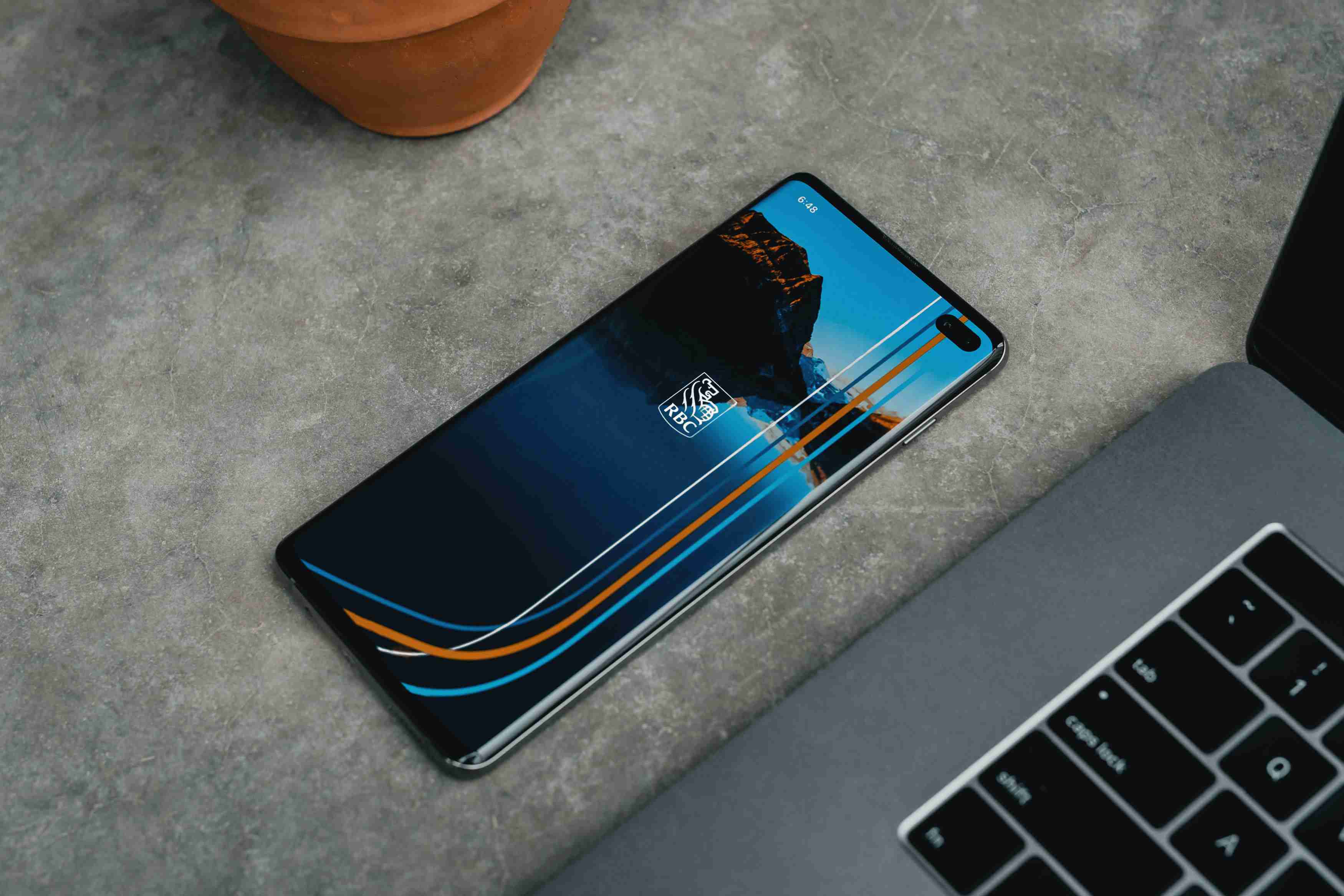
税款计算
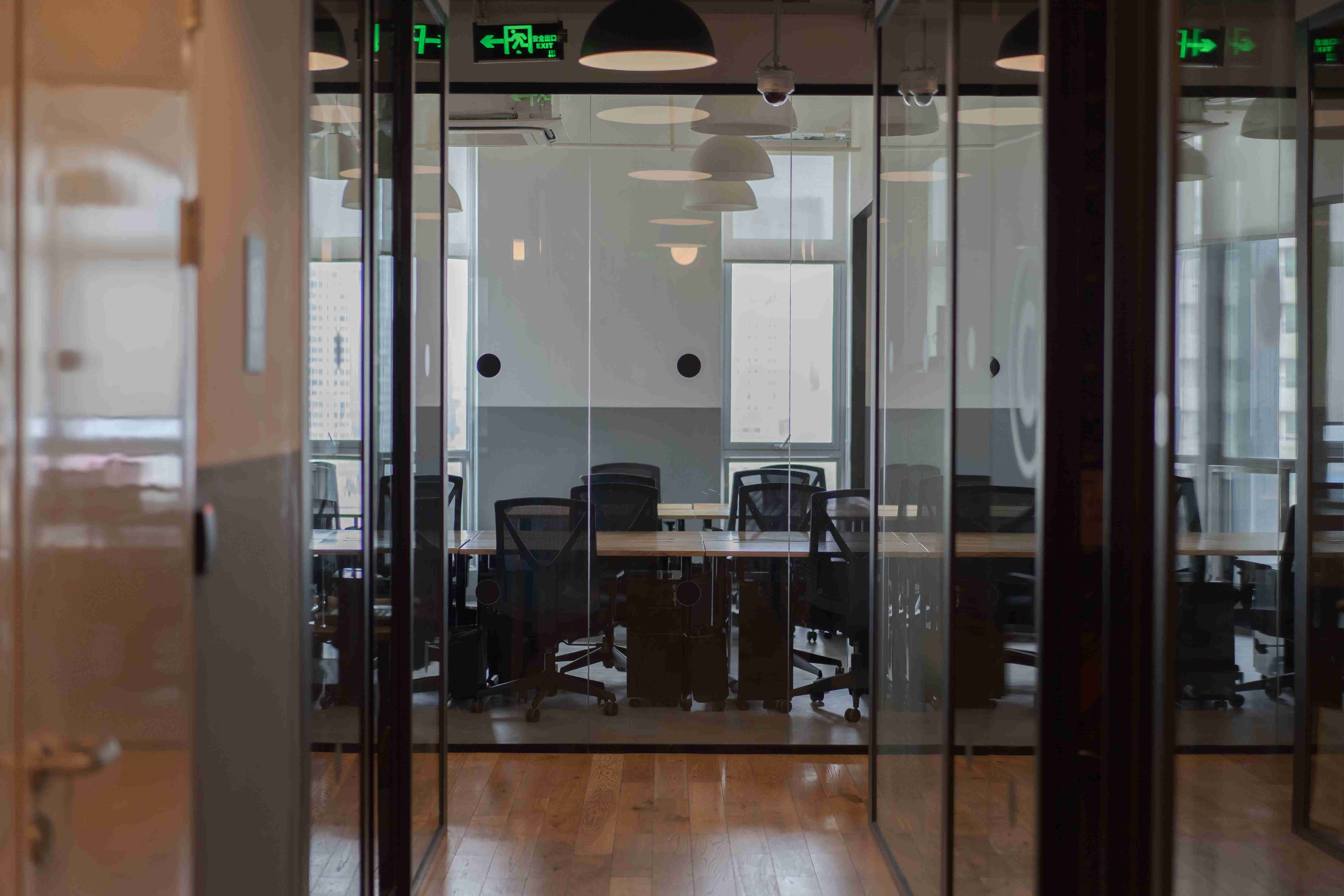
1. 税款计算分为【应纳税额】、【减免税额】、【已缴税额】共三部分。
2. 应纳税额:
(1) 应纳税额合计=综合所得应纳税额 全年一次性奖金应纳税额(纳税人为外籍人员,且由非居民转为居民纳税人时,方可显示全年一次性奖金应纳税额)
(2) 点击“计税详情”,则展示应纳税额的计算详情
(3) 综合所得应纳税额=应纳税所得额*税率-速算扣除数
(4) 重点关注。全年一次性奖金应纳税额=全年一次性奖金*税率-速算扣除数,其中全年一次性奖金为纳税人输入项,场景为:无住所居民个人预缴时因预判为非居民个人而取得的数月奖金,汇缴时可将一笔数月奖金按照全年一次性奖金单独计算,如下图:

准予扣除的捐赠额点击“详情”则进入准予扣除的捐赠附表页面,同综合所得的准予扣除的捐赠附表共用同一个页面,取值“全年一次性奖金捐赠扣除”
3. 减免税额(重点关注):
点击查看详情,则跳转到减免税附表页面,支持新增、修改减免税信息,减免附表详情如下图
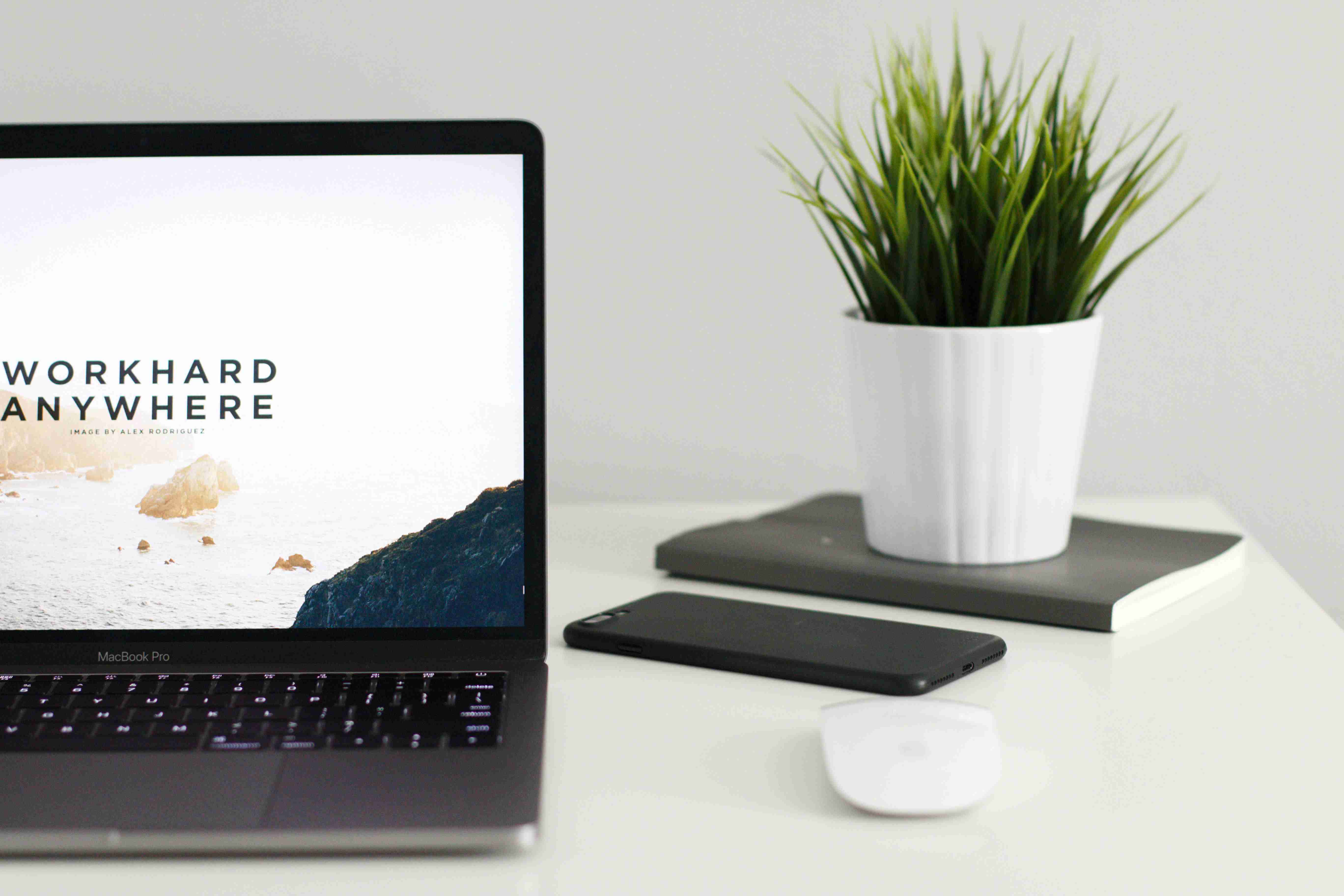
(1) 已缴税额为纳税年度内预扣预缴以及自行预缴时应补退税额的合计值
若主表的所得项目大类的收入为0时,则减免附表添加减免时,该所得项目对应的所有子类均不可添加,需过滤掉不支持选择,非0时,减免附表、捐赠附表该所得项目对应的所有子类支持选择
减免税额不能大于应纳税额合计
(2) 点击“保存”按钮后,系统会对纳税人填报的数据进行保存,下次进入申报可以继续填报
(3) 如果收入不足12万元且需应补税额或者收入超出12万元但应补税额≤400元,可享受免于申报
满足豁免时,底端按钮如下图

点击“继续”
如果纳税人收入不足12万元且需应补税额,则弹框如下:

如果纳税人收入超出12万元且应补税额≤400元,则弹框如下:

若选择“享受免申报”,则无需缴款。
若选择“继续申报”,则不享受免于申报,需缴款
(4) 申报数据无误后,点击“提交申报”,申报成功,退税则跳转到申报成功-退税页面,缴税则跳转到申报成功-缴税页面
(5) 申报成功-退税如下图,点击申请退税可申请退税

(6) 申报成功-缴税如下图,点击“去缴税”可缴款
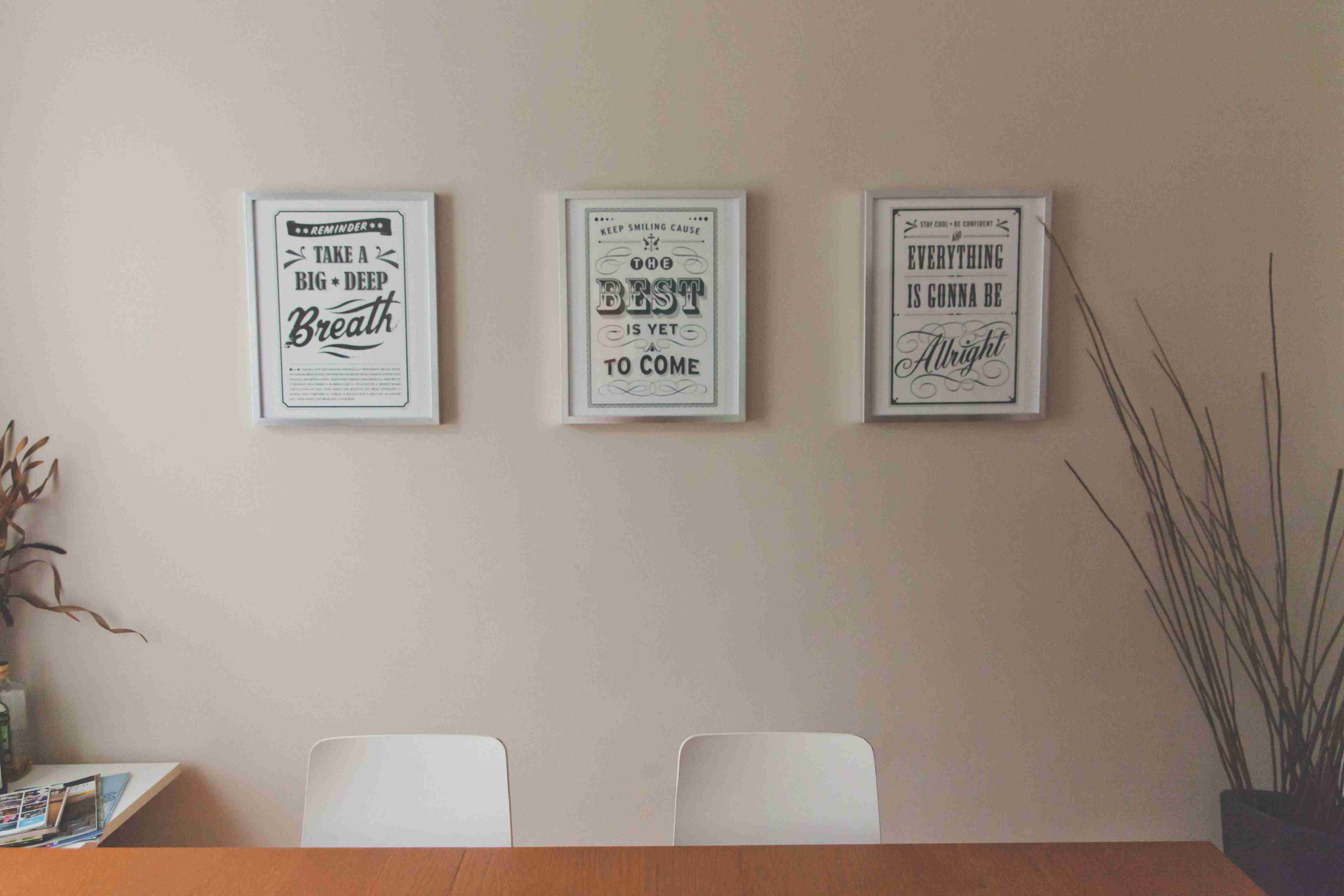
版权声明:本文内容由互联网用户自发贡献,该文观点仅代表作者本人。本站仅提供信息存储空间服务,不拥有所有权,不承担相关法律责任。如发现本站有涉嫌抄袭侵权/违法违规的内容, 请发送邮件至123456@qq.com 举报,一经查实,本站将立刻删除。

